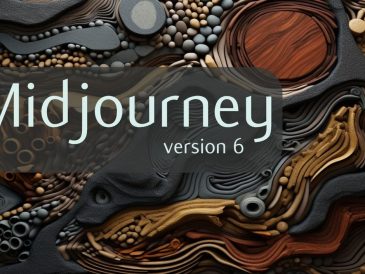您準備好將您的 iPhone 提升到新的水平了嗎?透過最新的 iOS 更新,大量功能等著您來改善您的體驗。深入了解每個 iPhone 用戶都應該了解的六個必備提示和技巧,以最大限度地發揮其設備的潛力。從優化電池壽命到自訂鎖定螢幕、創造視覺和諧美感和提高安全性,這些技巧將改變您與 iPhone 互動的方式。
透過自動警報最大限度地延長電池壽命
首先,我們來談談電池管理。過度充電會縮短電池壽命,但透過「快捷方式」應用程序,您可以安排自動提醒,當您的 iPhone 達到理想充電水平時。只需打開“快捷方式”應用程序,點擊“自動化”,然後點擊“建立個人自動化”,然後選擇您想要通知的電池電量即可。這是讓電池保持最佳狀態的明智方法。透過設定這些自動警報,您可以確保 iPhone 電池充電到最佳水平,有助於防止過度充電並延長其使用壽命。
- 開啟“快捷方式”應用程式並導航至“自動化”部分。
- 點擊“建立個人自動化”並選擇您想要接收通知的電池電量。
- 自訂您的警報訊息和記錄自動化,以輕鬆管理您的電池。
在 YouTube 上觀看此影片。
使用焦點模式個性化您的鎖定螢幕
接下來,讓您的鎖定畫面真正屬於您。透過新的焦點模式,您可以顯示個人化訊息或提醒。只需轉到“設定”,點擊“焦點”,點擊“+”並建立您的自訂模式。現在,每次您啟動 Focus 時,您選擇的文字都會向您致意,為您的裝置增添個人風格。此功能可讓您根據您的特定需求自訂鎖定螢幕,無論是勵志名言、重要任務提醒,還是只是一個有趣的訊息來照亮您的一天。
若要使用焦點模式在鎖定畫面上設定自訂訊息:
- 轉到“設定”並點擊“焦點”。
- 按下“+”按鈕建立新的對焦模式並為其命名。
- 輸入您想要的任何文字來個性化您的鎖定螢幕訊息。
- 啟動新的焦點模式,以便在每次鎖定螢幕時顯示您的個人化訊息。
將您的美感與主題桌布同步
對於視覺和諧的 iPhone 愛好者來說,主題桌布就是你最好的朋友。尋找適合您的鎖定畫面和主螢幕的搭配套件,打造無縫外觀。無論是透過專用應用程式還是快速線上搜索,一旦找到完美的配對,即可將它們應用到兩個螢幕上,以實現流暢、輕鬆的過渡。主題桌布不僅為您的裝置增添了一絲個性,而且當您在鎖定螢幕和主螢幕之間導航時,還可以創造一種有凝聚力且視覺上令人愉悅的體驗。
要尋找並應用主題壁紙:
- 在線上搜尋主題桌布集或探索專用桌布應用程式。
- 為您的鎖定螢幕和主螢幕選擇一對互補的桌布。
- 下載圖像並在 iPhone 上的「設定」或「照片」應用程式中將它們設定為桌布。
- 享受鎖定螢幕和主螢幕之間的無縫過渡以及新的主題美感。
使用空白圖示徹底改變您的主螢幕
您想要簡約的主畫面嗎?產生空白圖示以將自己從預設網格中解放出來。截取主螢幕的螢幕截圖,使用專門的網站建立圖示並上傳設定檔。您可以根據任何範本組織您的應用程序,這使您可以獲得乾淨且個性化的簡報。使用空白圖標,您可以創建一個時尚、井井有條的主螢幕,該螢幕僅在您想要的位置顯示您想要的應用程式。
請依照下列步驟建立一個有空白圖示的簡約主畫面:
- 截取目前主螢幕的螢幕截圖。
- 使用空白圖示產生器網站建立透明圖示以符合您的螢幕截圖。
- 下載包含空白圖示的設定檔並將其套用到您的 iPhone。
- 重新排列您的空白應用程式和圖示以建立您想要的簡約佈局。
透過互動式小部件提高可訪問性
互動式小部件不僅可以提供豐富的資訊:它們還可以充當額外的擴充座。使用這些透明、無標籤的小部件添加最多四個額外的應用程式圖示。它們融入您的主螢幕,並可以根據您的意願重新排列,因此您最喜愛的應用程式始終觸手可及。透過使用互動式小部件,您可以簡化您的 iPhone 體驗,並讓您輕鬆存取最常用的應用程序,而不會使主螢幕變得混亂。
若要將互動式小工具新增至主畫面:
- 長按主畫面的空白區域即可進入「抖動」模式。
- 點選左上角的「+」按鈕存取小工具庫。
- 尋找並選擇允許您新增應用程式圖示的互動式小工具。
- 透過選擇透明背景和刪除標籤來自訂小工具。
- 將小部件放在主螢幕上並添加所需的應用程式圖示以快速存取。
透過限制螢幕時間來加強安全
最後,利用「螢幕使用時間」的內容和隱私限制來保護您的 iPhone。這項強大的功能可以防止對您的帳戶和密碼進行不必要的更改。前往“設定”,選擇“螢幕時間”,然後選擇“內容和隱私限制”來配置保護措施,以確保您的裝置安全。透過啟用這些限制,您可以確保您的個人資訊和裝置設定免受未經授權的存取或意外修改。
配置螢幕時間限制:
- 打開“設定”並轉到“螢幕時間”。
- 點擊“內容和隱私限制”並輸入您的螢幕時間密碼。
- 啟用所需的限制,例如限制應用程式內購買、禁止更改密碼或限制露骨內容。
- 根據您的安全需求和偏好自訂限制。
透過採用這六個提示和技巧,您不僅可以為您的 iPhone 增添個人化風格,還可以提高其功能和安全性。從最佳充電到個人化介面再到強大的安全措施,這些改進有望提升您的 iPhone 體驗。透過這些必備的提示和技巧來控制您的設備並釋放其全部潛力。
來源與圖片來源:iReviews